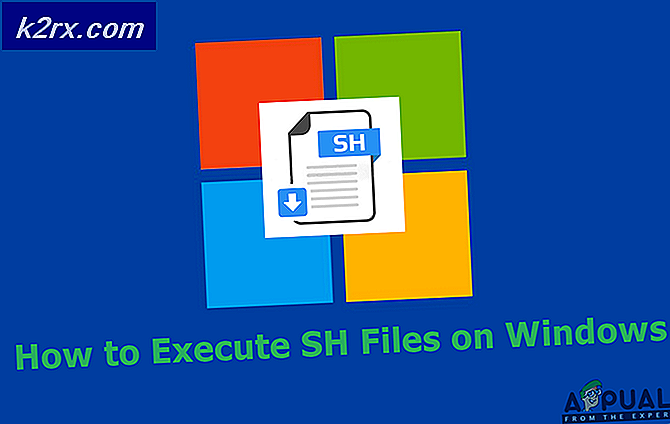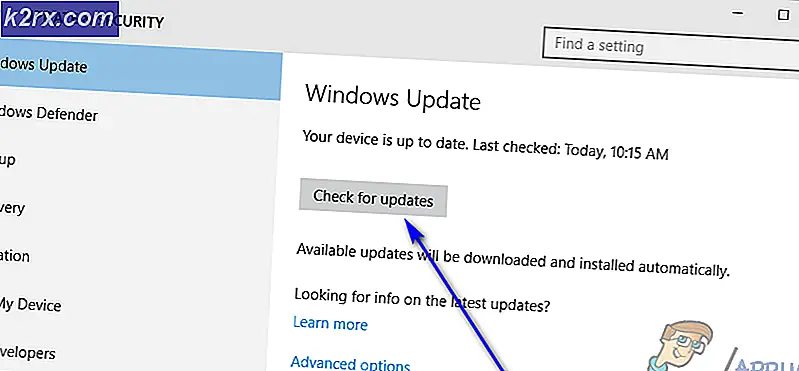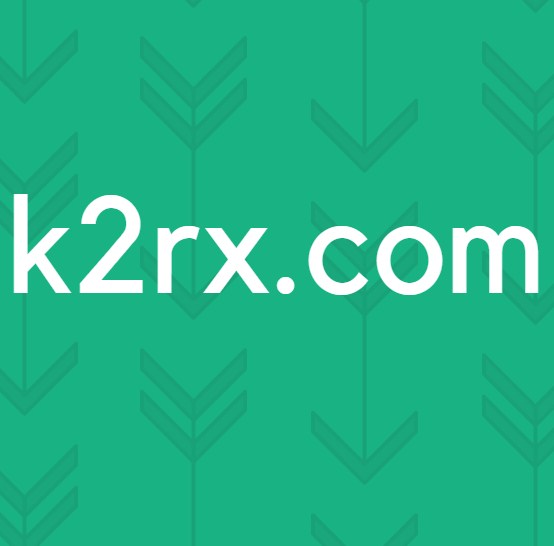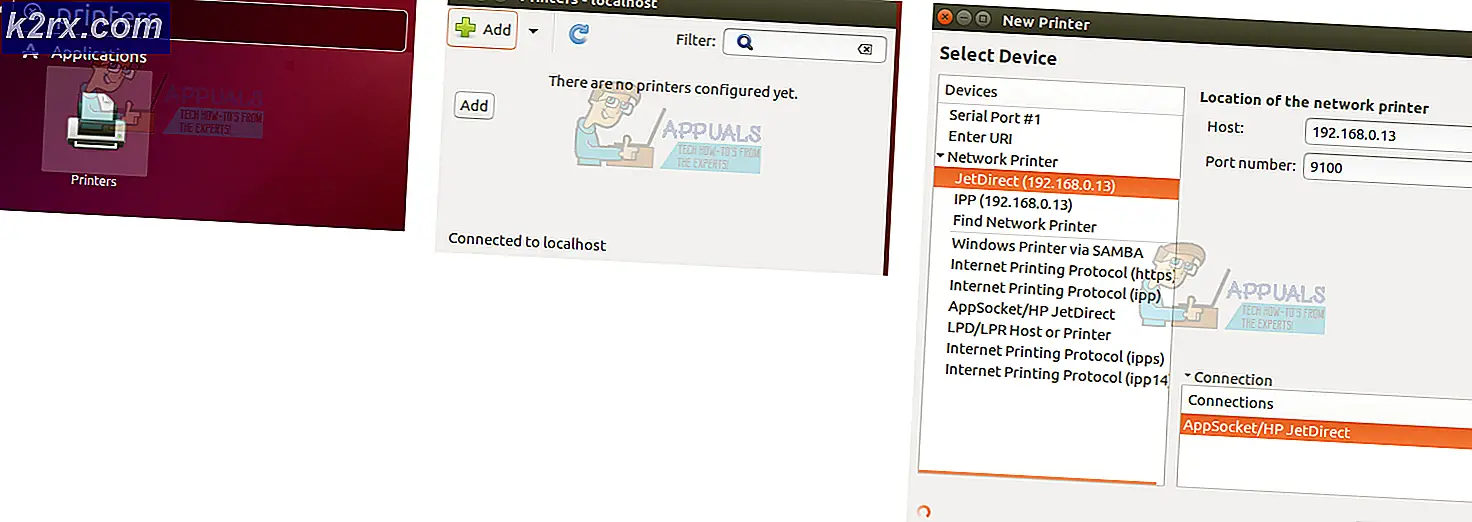Facebook'ta Bir Arkadaşınızı Kısıtlı Listeye Nasıl Eklersiniz?
Facebook'taki Kısıtlı Liste, istenmeyen kişileri hala Facebook arkadaş listesindeyken profillerinden uzak tutarak birçok kişinin özel sosyal yaşamları için ihtiyaç duyduğu şey olabilir. Facebook'taki "Kısıtlılar listesine" herhangi birini ekleyebilir ve istediğiniz zaman kaldırabilirsiniz. Facebook'ta kısıtlı bir listeye eklenebilecek kişi sayısının sınırlaması yoktur, bu da bu listeye istediğiniz kadar kişi ekleyebileceğiniz anlamına gelir.
Facebook'taki Kısıtlı Liste Nasıl Çalışır?
Facebook'ta kısıtlı bir listede olmak, bu belirli arkadaşla ve bu listeye eklenen tüm arkadaşlarla paylaşılan içeriği kısıtlar. Onlar hala Facebook'taki arkadaşınız, ancak görecekleri içerik mümkün olduğunca sınırlı olacaktır. Bununla birlikte, yine de Facebook'taki paylaşımlarını, gönderilerini ve yorumlarını görebileceksiniz ve ayrıca Facebook için gelen kutunuzda onlardan mesajlar alabilirsiniz.
Kısıtlı Listeye Nasıl Kişi Eklenir?
Kısıtlılar listesine herhangi birini eklemek çok kolaydır. Sadece aşağıda belirtilen adımları izleyin ve gitmeniz iyi olur.
- Facebook hesabınızda oturum açın ve kısıtlanmış listeye eklemek istediğiniz arkadaşınızın profilini açın.
Yukarıdaki görseldeki oku fark edebilirsiniz. "Arkadaşlar" yazan simgeye tıklamanız gerekiyor. Şu anda bu, arkadaşınızın eklendiği listedir. Bu sekmeyi tıkladığınızda, gizliliğinizi korumak için bu arkadaşı ekleyebileceğiniz tüm olası listelerin bir açılır listesi gösterilir. Burası aynı zamanda herhangi birini arkadaşlıktan çıkarma seçeneğini bulacağınız yer.
"Başka bir listeye ekle" yazan sekmeyi tıklayın. Buna tıklamak size listeler için daha fazla seçenek gösterecektir.
Yanlarında bir onay işareti gösteren tüm listeler, bu belirli arkadaşın eklendiği listelerdir. Aynı açılır listede, "Kısıtlanmış liste" sekmesini bulana kadar aşağı kaydırmanız gerekir.
- Bu listeye bir kez tıklayın ve sekmenin hemen önünde bir onay işareti görünerek arkadaşın bu listeye eklendiğinden emin olun.
- Ve işte bu! Kısıtlılar listesine başarıyla bir arkadaş eklediniz.
Bu listeye eklemek istediğiniz tüm arkadaşlarınız için aynı adımları takip edebilirsiniz.
Kısıtlanmış Liste Facebook'taki Hangi İçeriği Görecek?
Profilinize genel profil ayarlarıyla gönderdiğiniz her şeyin, kısıtlı listenizdeki kişiler tarafından görülebileceğini söyleyebiliriz. Ancak pek çok kişi genel gizlilik ayarlarında neredeyse hiç bir şey yayınlamadığından, kısıtlanmış bir listedeki arkadaşlar, içinde etiketlenmedikçe veya bu resmin açıklamasında veya yorumlarında bahsedilmedikçe gönderilerinizin ve paylaşımlarınızın çoğunu göremez.
Gönderilerinizin hedef kitlesi arasındaki farkı, görünen dünya işaretiyle tanımlayabilirsiniz; bu, bu gönderinin ayarının herkes tarafından görülebileceği anlamına gelirken, iki kişinin ana hatlarına benzeyen bir simge gösterdiğinde, bu gönderi sadece arkadaşlar içindir. Ve bu tür gönderilerin içeriği, kısıtlanmış listedeki kişiler tarafından görülemez.
Dolayısıyla, onları etiketlemediğiniz sürece, Facebook'taki yayınlarınıza bakmaları konusunda endişelenmenize gerek yoktur.
Arkadaşlarınız Kısıtlı Listede Olduklarını Asla Bilemeyecekler
Facebook'ta arkadaşlarımızı eklediğimiz liste, Facebook ile aramızdaki bir şey. Arkadaşlarımıza doğrudan ekledikleri listeler hakkında hiçbir zaman bilgi verilmeyecektir. Kısıtlı listede olsalar bile, siz onlara söylemediğiniz sürece bunu asla bilemezler. Dolayısıyla, insanların kısıtlı listeye eklendiklerini öğrenmelerinden endişeleniyorsanız endişelenmenize gerek yok çünkü kelimenin tam anlamıyla hangi listede olduklarını asla bilemeyecekler.
Kısıtlanmış Listeden Bir Kişi Nasıl Çıkarılır?
Birini kısıtlı listeye ekleme ve birini kısıtlı listeden çıkarma işlemi aynıdır.
- Arkadaşınızın Facebook'taki profiline gidin.
- "Arkadaşlar" yazan sekmeyi tıklayın.
- Başka bir liste ekle'ye tıklayın.
- Aşağı kaydırın ve Kısıtlı listesine tıklayın. Kısıtlı listedeki onay işareti kaybolacak ve bu, arkadaşınızın bu listeden çıkarıldığını onaylayacaktır.